
Google oppgraderer årlig sitt Android-operativsystem, med en rekke funksjoner, applikasjoner og et nytt brukergrensesnitt. Det er imidlertid ikke uvanlig at disse betydelige oppdateringene introduserer feil, noe som fører til ulike brukerproblemer. Et utbredt problem, spesielt bemerket etter lanseringen av Android 12, var feilfunksjonen av mobildata på berørte enheter.
Selv om det ikke er noen definitiv forklaring på denne feilen, er den sannsynligvis forårsaket av midlertidige feil som kan løses med noen få enkle feilsøkingstrinn. Nedenfor skisserer vi effektive metoder for å hjelpe deg med å gjenopprette mobildatafunksjonalitet på Android-enheten din.
Metoder for å fikse mobildata som ikke fungerer på Android
Hvis du opplever problemer med mobildata på Android-enheten din, kan implementering av følgende løsninger bidra til å løse problemet permanent.
Fix 1: Start Android-enheten på nytt
Enheten din kan ha akkumulert midlertidige feilfiler som hindrer maskinvaren i å samhandle korrekt med operativsystemet. Å starte enheten på nytt er ofte den raskeste måten å fjerne disse filene og løse problemer med mobildatatilkobling.
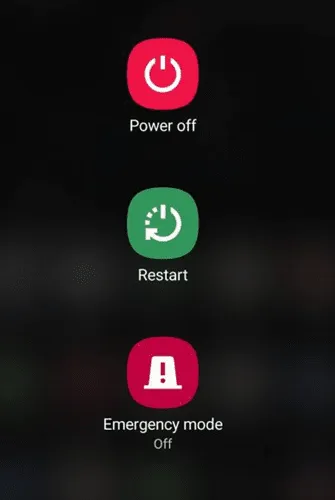
Fix 2: Bruk flymodus-triks
Har du prøvd å veksle mellom flymodus? Mange brukere har løst nettverksproblemer med denne metoden. Bare sveip ned fra toppen av skjermen for å få tilgang til varslingspanelet. Trykk på flyikonet, vent i omtrent fem minutter, og deaktiver deretter flymodus. Sjekk mobildatatilkoblingen din etterpå.
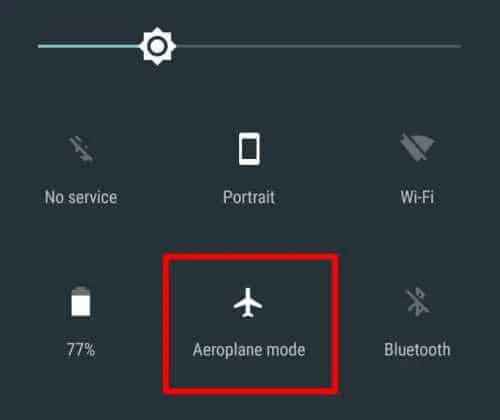
Løsning 3: Installer SIM-kortet på nytt
Å sette inn SIM-kortet på nytt kan også løse nettverksproblemer. Slå av enheten, ta forsiktig ut SIM-skuffen, og sett den inn igjen etter en kort ventetid. Slå på telefonen og sjekk om mobildataproblemet vedvarer.

Fix 4: Tilbakestill APN-ene dine
Tilbakestilling av tilgangspunktnavn (APN) kan være et avgjørende skritt for å gjenopprette mobildatatilkobling. Følg disse trinnene:
- Åpne Innstillinger -appen og naviger til Nettverk og Internett (Wi-Fi og nettverk).
- Trykk på SIM-nettverk > Mobilnettverk , og velg deretter Avansert .
- Åpne Navn på tilgangspunkt , klikk deretter på knappen med tre prikker, og velg Tilbakestill til standard .
Fix 5: Sett APN Protocol til IPv4/IPv6
Det kan hjelpe å justere APN-protokollinnstillingene dine, spesielt hvis du bruker en OnePlus- eller Oppo-enhet. Slik gjør du det:
- Naviger gjennom: Innstillinger > Tilkoblinger > Mobilnettverk > Navn på tilgangspunkt .
- Velg mobiloperatøren din og bla til APN-protokollen for å sette den til IPv4/IPv6 .
Fix 6: Tilbakestill telefonens nettverksinnstillinger
Hvis tidligere trinn ikke har gitt resultater, bør du vurdere å tilbakestille nettverksinnstillingene på Android-enheten din, som kan løse disse problemene. Slik gjør du dette:
- Åpne Innstillinger -appen, og velg deretter System .
- Trykk på Tilbakestill alternativer (eller Avansert > Tilbakestill alternativer avhengig av enhetsmodellen).
- Velg Tilbakestill nettverksinnstillinger eller Tilbakestill Wi-Fi, mobil og Bluetooth .
- Bekreft handlingen ved å trykke på Tilbakestill innstillinger , som kan kreve PIN-koden din.
Fix 7: Fjern mobildatagrense
Hvis du tidligere har satt en grense for mobildata, kan det hindre deg i å bruke tilkoblingen. Slik fjerner du denne grensen:
- Gå til Innstillinger -appen på enheten din.
- Naviger til Nettverk og Internett > Databruk eller Mobilnettverk > Mobildatabruk .
- Velg innstillingsikonet (for Android-versjoner under Pie) eller klikk på Billing Cycle .
- Til slutt, trykk på Angi datagrense og deaktiver den.
Disse trinnene skal hjelpe deg med å løse problemet med mobildata som ikke fungerer på Android-enheten din. Vi håper denne veiledningen har vært nyttig. Hvis du har flere spørsmål, legg gjerne igjen en kommentar nedenfor.




Legg att eit svar